
Wie komme ich schnell und sicher aus dem Android-Wiederherstellungsmodus heraus?

Der Android-Wiederherstellungsmodus hat vielen Benutzern von Android-Telefonen geholfen. Es hilft ihnen auf verschiedene Weise, z. B. wenn sie eine neue Firmware installieren möchten, wenn sie Probleme mit der Software des Telefons haben und alles darauf löschen und neu beginnen möchten, oder wenn sie Probleme mit dem System des Geräts haben.
Die meisten Benutzer haben sich jedoch darüber beschwert, dass der Android-Wiederherstellungsmodus auf ihren Telefonen nicht funktioniert. Wenn Sie zu denjenigen gehören, die mit einem solchen Problem konfrontiert sind, machen Sie sich keine Sorgen. Wir sind hier, um Ihnen zu helfen. Wir zeigen Ihnen, wie Sie den Android-Wiederherstellungsmodus sicher verlassen können.
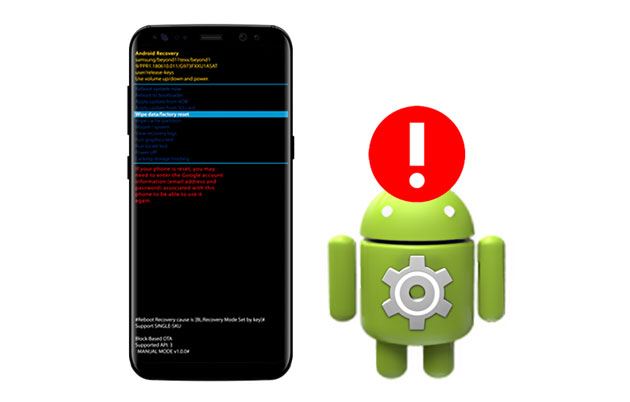
Teil 1: Was ist der Android-Wiederherstellungsmodus?
Teil 2: Wie beende ich den Android-Systemwiederherstellungsmodus normal?
Teil 3: Wie bekomme ich Daten vom Android-Handy im Wiederherstellungsmodus?
Teil 4: Wie komme ich aus dem Android-Wiederherstellungsmodus heraus, wenn er hängen bleibt?
Der Android-Wiederherstellungsmodus ist das "System", das Android-Geräte zum Reparieren und Neuinstallieren des Betriebssystems verwenden. Wenn Ihr Android-Gadget überhitzt, nicht richtig funktioniert, aus verschiedenen Gründen nicht reagiert oder Ihr Gerät von Viren angegriffen wird; Der Android-Wiederherstellungsmodus kann hilfreich sein, da er die Probleme effektiv lösen kann.
Der Android-Wiederherstellungsmodus ist eine leichtgewichtige und unabhängige Laufzeitumgebung. Es befindet sich in einer separaten Partition, auf der sich das Android-Betriebssystem auf Ihrem Android-Gerät befindet.
Sobald Sie in den Modus gewechselt sind, können Sie jetzt alle Ihre Android-Probleme beheben, indem Sie das Gerät auf die Werkseinstellungen zurücksetzen, die Cache-Partition entfernen, Software-Updates durchführen und vieles mehr. Der Android-Wiederherstellungsmodus wird normalerweise gestartet, wenn Sie versuchen, einen Systemreset durchzuführen.
Lesen Sie weiter: Daten von einem Android-Telefon mit defektem Bildschirm wiederherstellen [Gelöst]
Sie sind in den Android-Wiederherstellungsmodus gewechselt und möchten ihn nun verlassen. Aber Sie können das nicht, oder? Es gibt eine Möglichkeit, den Android-Systemwiederherstellungsmodus zu beenden. Unabhängig davon, wie das Gerät in den Modus gerät, können Sie diesen Modus einfach verlassen und im normalen Modus starten. Gehen Sie wie folgt vor, um den Modus normal zu verlassen:
Schritt 1: Markieren Sie auf dem Bildschirm der Android-Wiederherstellung die Option System jetzt neu starten , indem Sie die Leiser - oder Up-Taste drücken.
Schritt 2: Drücken Sie dann die Ein- / Aus-Taste , um diese Option auszuwählen, damit Ihr Gerät sofort den Wiederherstellungsmodus verlässt und dann in den normalen Modus startet.
Schritt 3: Danach sollten Sie Ihr Telefon in den normalen Modus versetzen, indem Sie die Option Ausschalten wählen, indem Sie die Lautstärke - und Ein-/Aus-Taste verwenden, um Ihr Telefon auszuschalten. Drücken Sie lange auf die Ein-/Aus-Taste , um das Telefon wieder im normalen Modus einzuschalten.

Weitere Informationen: Warum sind Ihre Nachrichten von Ihrem Android-Telefon verschwunden? Um es herauszufinden, lesen Sie diesen Leitfaden.
Der Android-Wiederherstellungsmodus ist der Weg, um Daten vom Android-Telefon abzurufen. In diesem Modus können Sie tatsächlich auf den internen Speicher des Geräts zugreifen und sehen, welche Dateien Sie aus Ihrem Android-Telefon herausholen möchten. Führen Sie die folgenden Schritte aus, um Daten von Ihrem Android-Telefon im Wiederherstellungsmodus abzurufen. Beachten Sie jedoch, dass Sie ein USB-Kabel und ein Android SDK verwenden müssen:
Schritt 1: Schalten Sie zunächst Ihr Gerät ein und verbinden Sie es mit einem USB-Kabel mit dem Computer.
Schritt 2: Öffnen Sie das Android SDK und tippen Sie dann auf die Option Neues Projekt erstellen . Geben Sie dann Recovery in das Feld Projektname und das Verzeichnis ein, in dem Sie das Android SDK installiert haben.
Schritt 3: Tippen Sie auf eine Option für Projekt erstellen.

Möglicherweise benötigen Sie: Suchen Sie nach zuverlässiger Android-Flashing-Software? Es gibt die Top 10 Blinkwerkzeuge als Referenz.
Wenn Sie den Android-Wiederherstellungsmodus nicht beenden können, können Ihnen einige Korrekturen helfen, das Problem zu lösen, also ärgern Sie sich nicht. Hier ist, was Sie tun müssen:
Wie Sie wissen, verwenden Sie beim Neustart im Wiederherstellungsmodus hauptsächlich die Lautstärketasten. Sie spielen eine große Rolle, wenn sie sich im Wiederherstellungsmodus befinden. Wenn Sie also im Modus feststecken, überprüfen Sie, ob die Lautstärketasten Ihres Telefons funktionieren oder nicht.
Testen Sie, ob die Lautstärketaste defekt ist und nicht funktioniert, indem Sie einen einfachen Test durchführen. Versuchen Sie, die Taste mindestens 20 Sekunden lang gedrückt zu halten. Wenn nichts passiert, dann könnten sie schuld sein. Wenn die Lautstärketasten nicht funktionieren, bleiben Sie im Wiederherstellungsmodus hängen.
Wenn Sie Ihr Android-Telefon im Wiederherstellungsmodus nicht neu starten konnten, gibt es immer noch Möglichkeiten, den Modus zu verlassen. Das Booten kann Ihnen dabei helfen, den Modus zu verlassen. Zuvor müssen Sie jedoch eine vollständige Sicherung der Daten und Systemdateien Ihres Telefons erstellen.
Je nach Modell Ihres Telefons sollten Sie Tastenkombinationen drücken, um einen Neustart des Android-Geräts zu erzwingen. Wenn Sie jedoch die genaue Tastenkombination für das Gerät nicht finden können, können Sie sich für eine generische Technik entscheiden, um einen Neustart des Telefons zu erzwingen. Die Methode besteht darin, die Ein- / Aus-Taste und die Leiser-Taste des Telefons etwa 20 Sekunden lang zu drücken, um einen Neustart Ihres Geräts zu erzwingen.

Weitere Informationen: Sie können das Problem mit dem schwarzen Bildschirm auf einem iPad auch in wenigen Minuten beheben. Schauen wir es uns an.
Wenn Sie versucht haben, einen Neustart Ihres Android-Geräts zu erzwingen, und sicher sind, dass die Lautstärketasten in Ordnung sind, sich aber nichts ändert, sollten Sie diese andere Option ausprobieren. Sie sollten die Daten Ihres Telefons löschen und das Gadget als neues Gerät festlegen. Auf diese Weise können Sie auch vermeiden, im Wiederherstellungsmodus stecken zu bleiben. Wenn Sie sich nicht sicher sind, ob dieser Schritt mit Ihrem Telefon funktioniert, versuchen Sie es.
Gehen Sie wie folgt vor, um die Daten Ihres Telefons zu löschen:
Schritt 1: Wählen Sie noch im Wiederherstellungsmodus die Option Daten löschen/auf Werkseinstellungen zurücksetzen .
Schritt 2: Bestätigen Sie die Aktion zum Löschen von Daten, und alle Dateien werden von Ihrem Gerät gelöscht.

Sie verlassen nun den Wiederherstellungsmodus und kehren in den normalen Modus zurück. Verwenden Sie diese Methode nur, wenn alle anderen Methoden das Android-Gerät nicht aus dem Wiederherstellungsmodus starten konnten.
Ich schätze, du magst: Was ist, wenn sich Ihr Android-Telefon immer wieder ausschaltet? Dann können Sie diese Korrekturen verwenden.
Wenn Sie in den Android-Wiederherstellungsmodus gewechselt sind, aber keinen Ausweg finden, verwenden Sie die Android-Systemreparatur , um aus diesem Modus herauszukommen. Diese Software kann verwendet werden, um Ihr Telefon aus dem Android-Wiederherstellungsmodus wiederherzustellen und Zugriff auf den Wiederherstellungsmodus zu erhalten. Das Programm ist mit den meisten Android-Geräten kompatibel. Mit dieser Software können Sie ganz einfach alle Arten von Problemen mit Ihrem Telefon beheben, z. B. den schwarzen Bildschirm von Android, den Absturz von Apps und vieles mehr.
Wenn Sie diese Systemwiederherstellungssoftware ausführen, erstellt sie einen Wiederherstellungspunkt, bevor Sie Cache-Daten löschen, Benutzerdaten (die im Speicher und im System Ihres Telefons gespeicherten Daten) löschen und alle Apps vom Telefon löschen, damit Sie von vorne beginnen können.
Laden Sie die Android-Systemreparatursoftware unten herunter.
Hier erfahren Sie, wie Sie mit diesem Systemreparaturprogramm aus dem Wiederherstellungsmodus Ihres Telefons herauskommen:
Schritt 1: Laden Sie das Programm herunter und installieren Sie es
Nachdem Sie es auf Ihrem Computer installiert haben, wählen Sie im Hauptmenü die Option Systemreparatur und verbinden Sie das Android-Telefon mit einem USB-Kabel.
Schritt 2: Wählen Sie die Informationen Ihres Telefons
Tippen Sie im linken Bereich auf die Option Android-Reparatur und klicken Sie auf das Startsymbol .

Geben Sie dann die Informationen zu Ihrem Gerät ein, einschließlich Marke, Modell, Netzbetreiberdetails und Land, zusammen mit Ihrer Region. Tippen Sie dann auf Weiter , um fortzufahren.

Schritt 3: Befolgen Sie die Anweisungen, um Ihr Gerät in den Download-Modus zu versetzen
Folgen Sie der Anleitung auf der Benutzeroberfläche, um Ihr Android-Gerät in den Download-Modus zu versetzen, und tippen Sie auf Weiter. Dann lädt das Programm die Firmware herunter und repariert Ihr Telefon. Überprüfen Sie anschließend, ob Ihr Telefon den Wiederherstellungsmodus verlassen hat.

Der neue Android-Wiederherstellungsmodus wurde mit vielen Verbesserungen geliefert, die Ihr Gerät zuverlässiger und stabiler machen sollen. Da es sich jedoch um etwas Neues handelt, haben einige Benutzer möglicherweise Probleme, den Wiederherstellungsmodus zu verlassen. Hoffentlich können die oben genannten Tipps und Tricks für alle hilfreich sein, die auf solche Probleme stoßen oder in Situationen im Zusammenhang mit dem Android-Wiederherstellungsmodus feststecken.
Wenn Sie Zeit sparen möchten, ist das Android-Systemreparaturprogramm die ideale Wahl. Mit einfachen Klicks können Sie Ihr Gerät dazu bringen, den Wiederherstellungsmodus zu verlassen. Wenn es andere Systemprobleme auf Ihrem Telefon gibt, kann dieses Programm diese natürlich auch gleichzeitig von Ihrem Telefon entfernen.
Verwandte Artikel:
Android Recycle Bin - Wo und wie finde ich gelöschte Elemente auf einem Android-Handy?
Wie kann ich Daten von einem gesperrten Android-Telefon mit defektem Bildschirm wiederherstellen?
So stellen Sie gelöschte DCIM-Ordner in Android wieder her [effektiv]
So stellen Sie gelöschte Videos von einem Android-Handy ohne Root wieder her [Aktualisiert]

 Android-Wiederherstellung
Android-Wiederherstellung
 Wie komme ich schnell und sicher aus dem Android-Wiederherstellungsmodus heraus?
Wie komme ich schnell und sicher aus dem Android-Wiederherstellungsmodus heraus?





